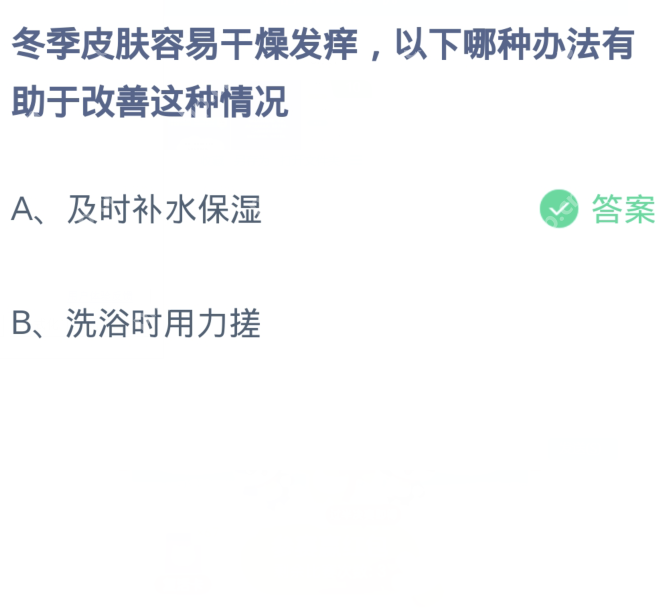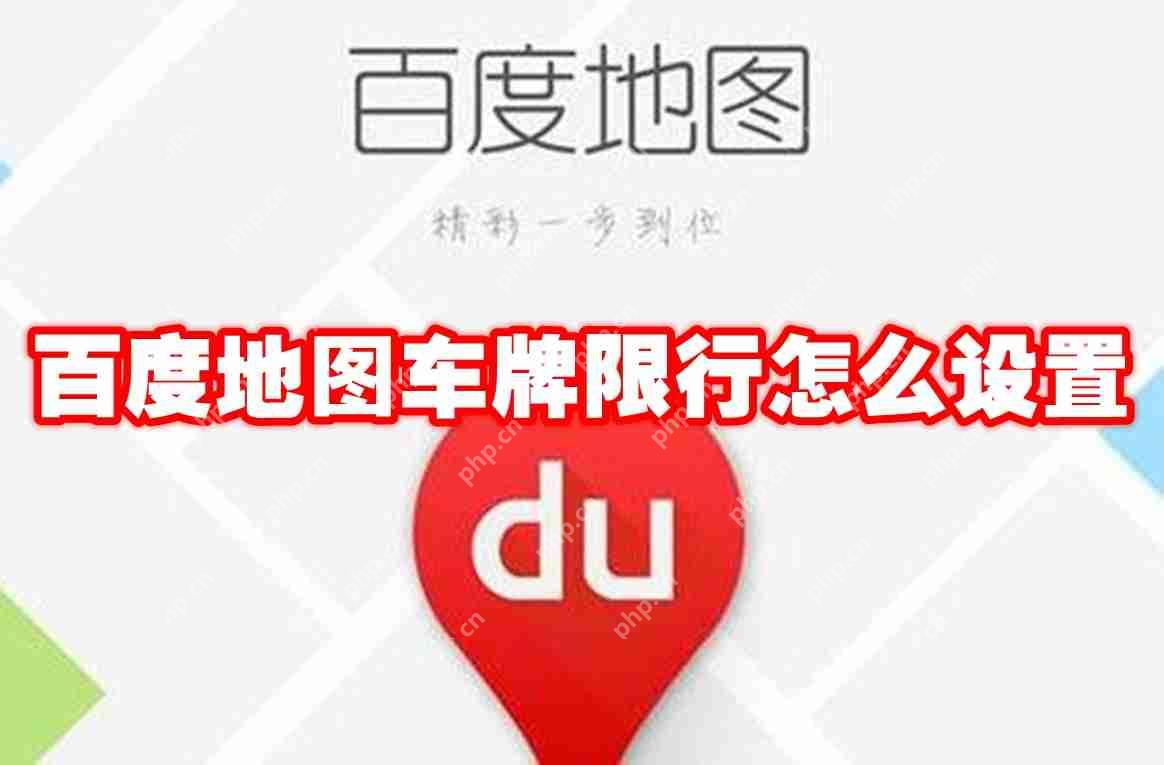优酷视频弹幕颜色怎么设置
来源:菜鸟下载 | 更新时间:2025-04-30
如何在优酷视频中设置弹幕颜色?在观看优酷视频时,您可以发送弹幕,并且会员用户还可以发送彩色
如何在优酷视频中设置弹幕颜色?在观看优酷视频时,您可以发送弹幕,并且会员用户还可以发送彩色弹幕。许多用户可能还不清楚如何设置优酷视频的弹幕颜色,下面为大家详细介绍设置方法。
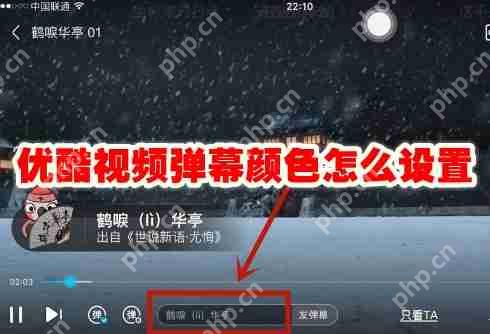
优酷视频弹幕颜色设置方法
1、首先,打开优酷并选择您想观看的视频,然后点击屏幕下方的发弹幕输入框。
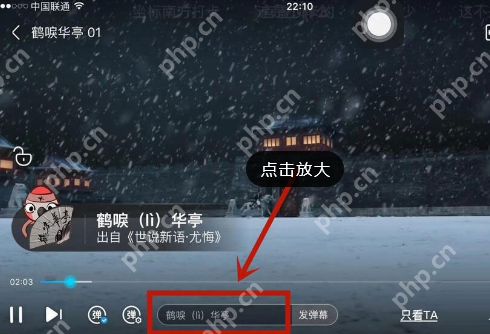
2、接下来,点击左侧的 A 标志,进入颜色选择界面。
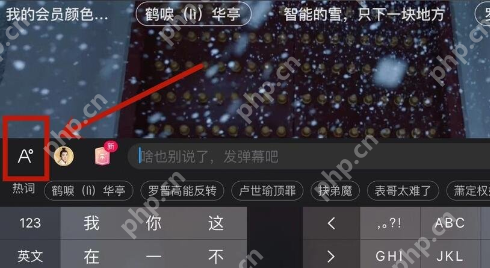
3、选择您喜欢的颜色。
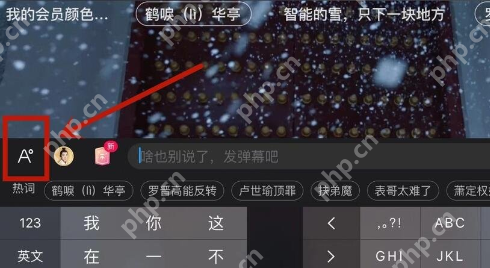
4、输入您的弹幕内容后,点击右侧的发送按钮。
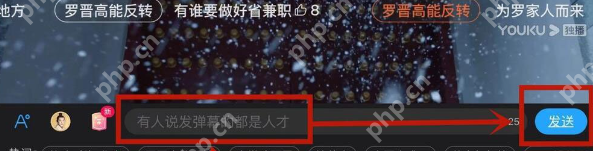
5、发送成功后,您将看到屏幕上显示的彩色弹幕。

优酷视频常见问题汇总
菜鸟下载发布此文仅为传递信息,不代表菜鸟下载认同其观点或证实其描述。
展开
相关文章
更多>>热门游戏
更多>>热点资讯
更多>>热门排行
更多>>- 天命剑缘手游排行-天命剑缘免费版/单机版/破解版-天命剑缘版本大全
- 荣耀之战手游2023排行榜前十名下载_好玩的荣耀之战手游大全
- 决战盛世系列版本排行-决战盛世系列游戏有哪些版本-决战盛世系列游戏破解版
- 梦幻传奇排行榜下载大全-2023最好玩的梦幻传奇前十名推荐
- 2023神龙猎手手游排行榜-神龙猎手手游2023排行榜前十名下载
- 勇者神途排行榜下载大全-2023最好玩的勇者神途前十名推荐
- 超级联盟排行榜下载大全-2023最好玩的超级联盟前十名推荐
- 2023神魔齐天手游排行榜-神魔齐天手游2023排行榜前十名下载
- 多种热门耐玩的代号A1破解版游戏下载排行榜-代号A1破解版下载大全
- 魔战OL手游排行榜-魔战OL手游下载-魔战OL游戏版本大全
- 类似冰火幻想的游戏排行榜_有哪些类似冰火幻想的游戏
- 灵妖奇潭排行榜下载大全-2023最好玩的灵妖奇潭前十名推荐